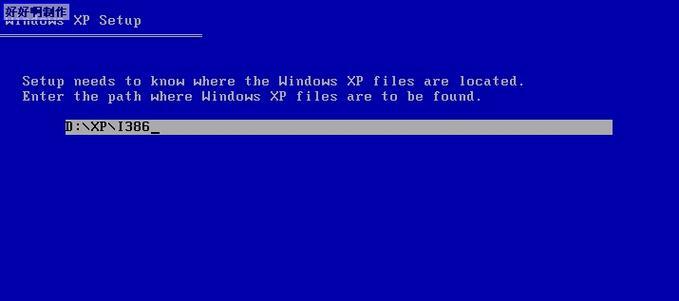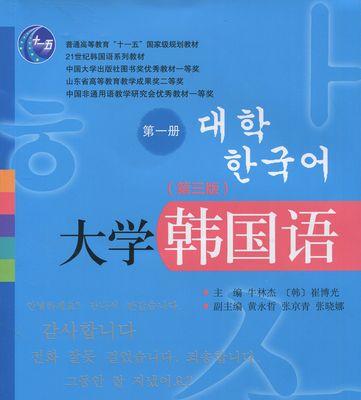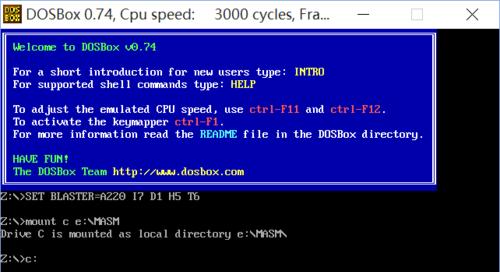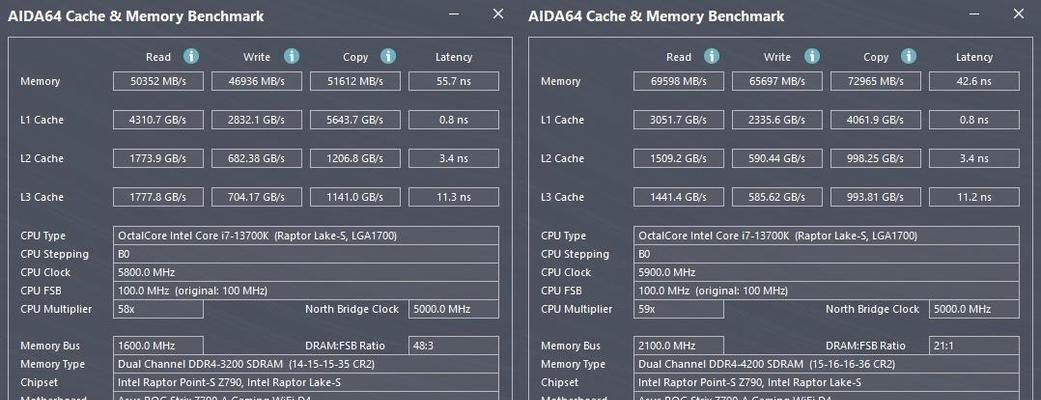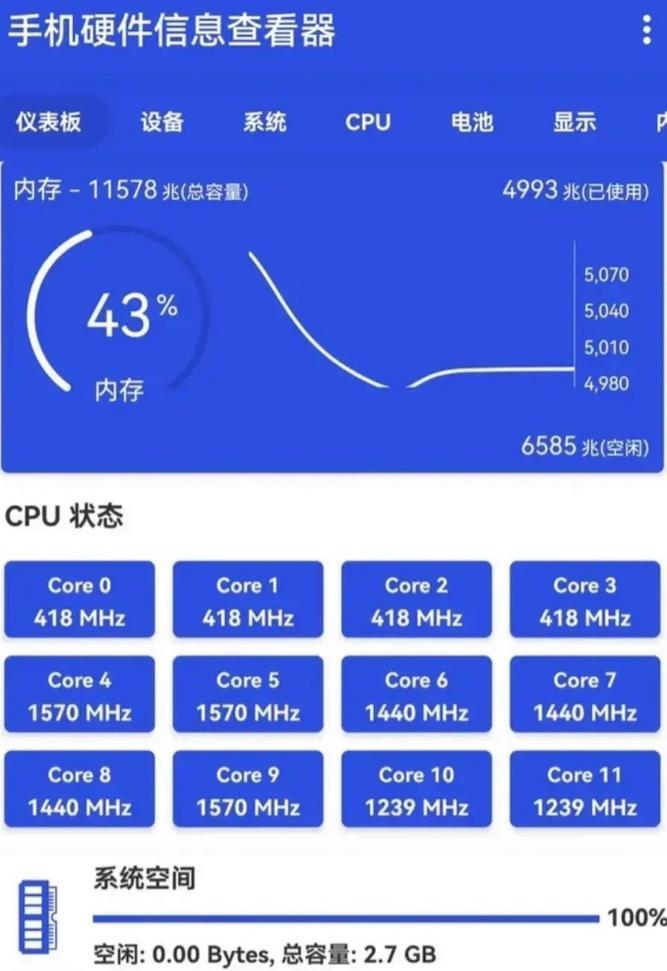重装操作系统是电脑维护中常见的任务之一。在使用XP系统的过程中,由于各种原因,我们可能需要重新安装系统。本文将为大家介绍如何重装XP系统的详细步骤,帮助你轻松搞定这一任务。
一、准备工作:备份重要数据
在开始重装XP系统之前,首先要做的是备份重要数据。将个人文件、照片、视频和其他重要文件复制到外部存储设备或云存储空间,以防数据丢失。
二、获取安装光盘或镜像文件
要重装XP系统,我们需要拥有一个安装光盘或镜像文件。如果你没有安装光盘,可以从官方网站下载XP镜像文件并刻录成光盘。
三、设置BIOS启动顺序
在进行系统重装之前,需要设置计算机的BIOS启动顺序。进入BIOS界面,将光驱设备设置为首选启动设备。
四、插入安装光盘或启动镜像文件
将准备好的安装光盘插入光驱或者通过U盘将镜像文件写入启动盘。重启计算机,等待系统从光盘或U盘启动。
五、进入安装界面
当计算机成功从光盘或U盘启动后,会进入XP系统的安装界面。按照屏幕上的提示选择“安装WindowsXP”选项,接受许可协议后,点击下一步。
六、选择安装分区
在选择安装分区的界面上,可以选择将系统安装在哪个分区上。如果你只有一个分区,可以直接选择默认选项进行安装。
七、格式化分区
接下来,系统会询问是否要格式化选择的分区。选择“是”以将分区格式化为NTFS文件系统。
八、系统文件复制
在格式化完成后,系统会开始复制安装所需的文件。这个过程可能需要一些时间,请耐心等待。
九、系统安装
复制文件完成后,系统会自动进行重启,并继续进行XP系统的安装。在此过程中,系统会要求你填写一些信息,如地区、时区、计算机名等。
十、设置管理员密码
在安装过程中,系统会要求你设置一个管理员密码。请确保设置一个易于记住但又相对复杂的密码,以保障系统的安全性。
十一、安装驱动程序
安装完成后,需要手动安装计算机所需的驱动程序。使用随机附带的驱动光盘或者从计算机制造商的网站上下载最新驱动程序并安装。
十二、更新系统
安装驱动程序后,为了获得更好的系统体验和更好的安全性,我们需要更新XP系统。通过WindowsUpdate自动下载并安装最新的系统补丁和更新。
十三、安装常用软件
重装XP系统后,还需要安装常用软件,如浏览器、办公套件、杀毒软件等,以满足日常使用的需求。
十四、恢复个人数据
完成系统和软件的安装后,可以将之前备份的个人数据复制回计算机,以恢复个人设置和文件。
十五、重装XP系统教程
通过本文的详细步骤,我们可以轻松地重装XP系统。记住备份重要数据、获取安装光盘或镜像文件、正确设置BIOS启动顺序,并按照屏幕提示进行操作,你将顺利完成XP系统的重装。在此过程中,一定要耐心等待,以确保每个步骤都正确执行。重装XP系统不再是一项难题,相信你已经掌握了这个技能。祝你成功!